Các thiết bị của Apple như iPhone, iPad đều mang một số IMEI nhất định để người dùng có thể kiểm tra máy có phải hàng chính hãng hay không và kiểm tra thời hạn bảo hành của máy. Nếu bạn chưa biết cách kiểm tra IMEI iPhone, iPad thì đừng bỏ qua bài viết thủ thuật này của GENK VN nhé!
Xem thêm:
Tóm tắt
Imei iPhone là gì?
Số nhận dạng thiết bị di động quốc tế, còn được viết tắt là iMei, là số nhận dạng thiết bị di động quốc tế bao gồm 15 chữ số. iMei dùng để phân biệt các thiết bị, mỗi thiết bị chỉ có 1 số IMEI do nhà sản xuất ấn định.
Bằng cách xác định số IMEI trên các thiết bị của Apple như iPhone, iPad,… người dùng có thể biết được thiết bị của mình có phải là hàng chính hãng hay không.
Ngoài ra, số IMEI còn cung cấp nhiều thông tin quan trọng khác như thông tin phần cứng, thời gian kích hoạt máy, thời gian bảo hành …
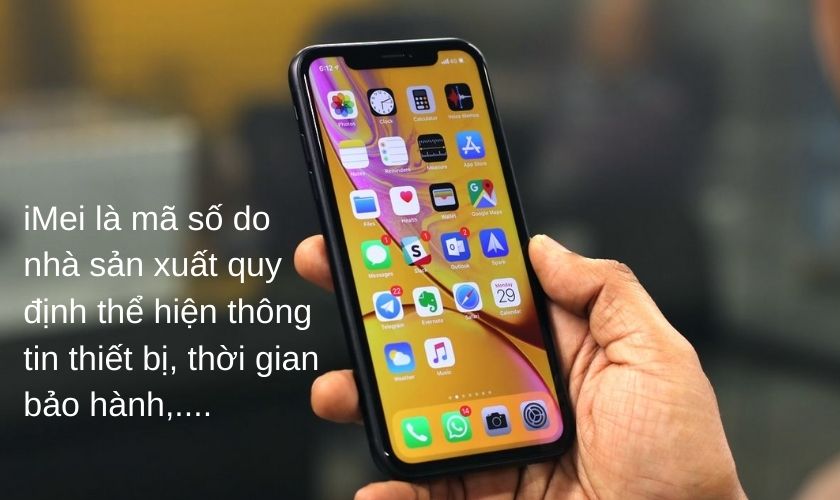
Ngoài ra, số IMEI còn thực hiện chức năng gọi điện bằng cách nhận sóng không khí từ SIM của điện thoại di động. Khi iPhone của bạn bị mất IMEI, bạn sẽ không thể sử dụng các tính năng nghe gọi của thiết bị và bảo hành ban đầu sẽ vô hiệu.
Hướng dẫn cách kiểm tra IMEI iPhone, iPad bằng nhiều cách
Nếu bạn đang sử dụng iPhone hoặc iPad và muốn kiểm tra số IMEI của thiết bị, đây là một số cách giúp bạn kiểm tra số IMEI của mình một cách nhanh chóng và dễ dàng:
Kiểm tra số IMEI của iPhone thông qua cài đặt
Vì cách thực hiện đơn giản nên nhiều người sử dụng cách thứ nhất để xem IMEI iPhone. Bạn chỉ cần:
- Bước 1: vào Cài đặt> chọn Chung> Giới thiệu trên thiết bị iPhone mà bạn muốn xem số IMEI.
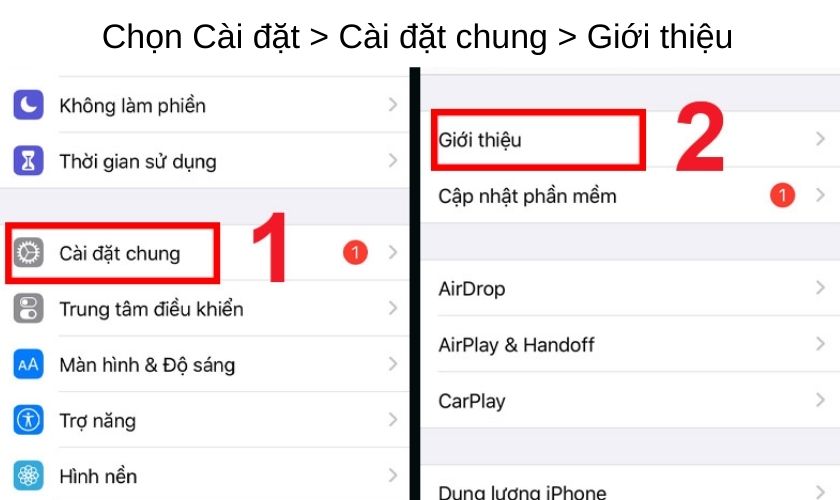
- Bước 2: Kéo xuống phần IMEI và bạn sẽ thấy số IMEI của iPhone hiển thị trong phần này.
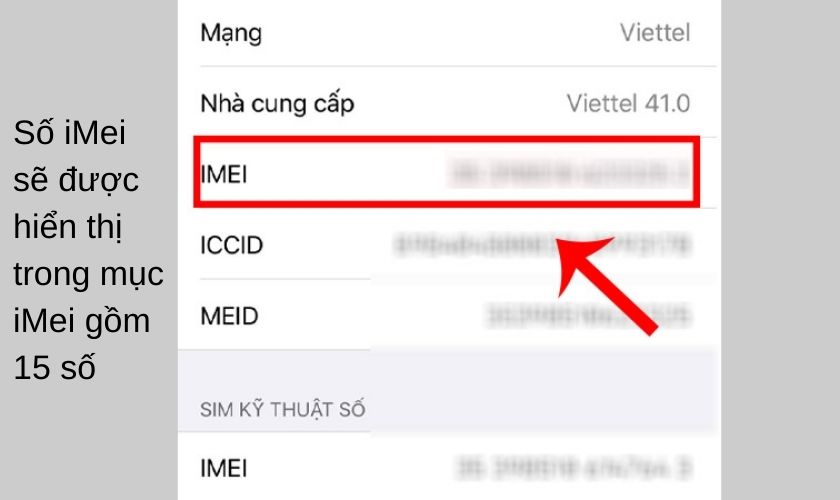
Sử dụng * # 06 # kiểm tra ngữ pháp IMEI iPad, iPhone
Phương pháp thứ hai mà chúng tôi muốn chia sẻ với bạn đó là sử dụng cú pháp * # 06 # giúp bạn kiểm tra nhanh chóng số IMEI trên iPhone, iPad của mình.
- Bước 1: Để thực hiện, hãy mở bàn phím số trên thiết bị và nhập cú pháp * # 06 #.
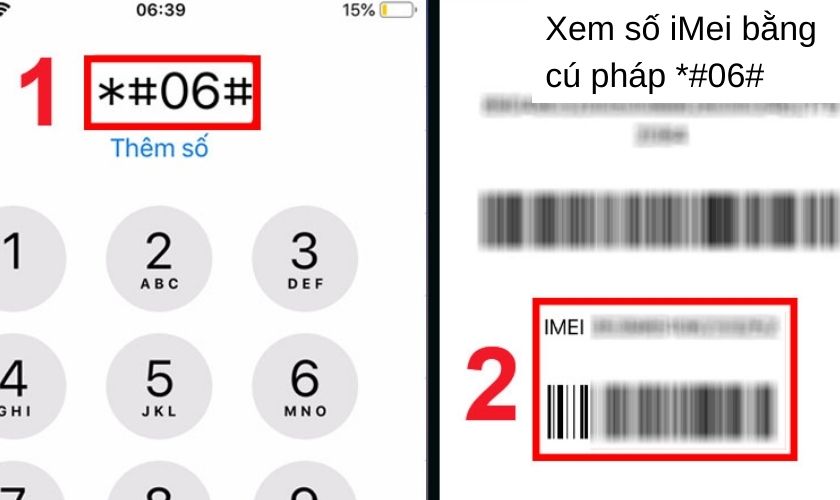
- Bước 2: Tiếp theo, bạn chỉ cần bấm phím gọi và rất đơn giản hệ thống sẽ gửi thông tin mã IMEI về thiết bị bạn đang xem.
Kiểm tra IMEI trên trang web của Apple
Một cách khác để nhiều ứng dụng người dùng khác kiểm tra IMEI là kiểm tra mã IMEI trên trang web của Apple. Đầu tiên, bạn cần truy cập trang Apple theo đường dẫn sau: https://checkcoverage.apple.com/vn/vi.
- Bước 1: Nhập số IMEI của thiết bị của bạn (bao gồm 15 chữ số) vào hộp Nhập số sê-ri của bạn. Bạn có thể áp dụng 2 cách trên để kiểm tra số IMEI hoặc bấm cách tìm số seri để xem hướng dẫn.
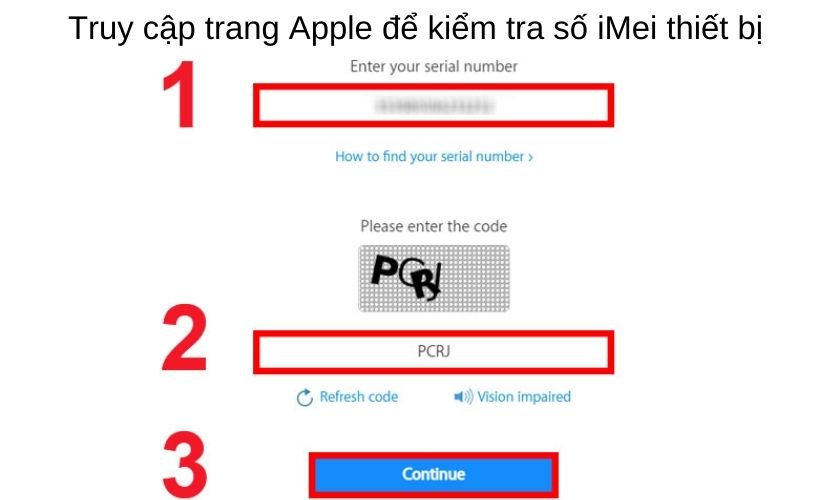
- Bước 2: Tiếp theo, nhập mã xác minh vào ô và chọn Tiếp tục. Ngay sau khi bạn chọn Tiếp tục, hệ thống của Apple sẽ hiển thị thông tin dành riêng cho thiết bị mà bạn vừa nhập.
- Bước 3: Tại đây bạn có thể xem và kiểm tra thông tin có đúng với thông tin máy của mình hay không cũng như kiểm tra thời gian bảo hành của máy là bao lâu, máy có phải hàng chính hãng và đã được kích hoạt hay không. Kể từ khi….
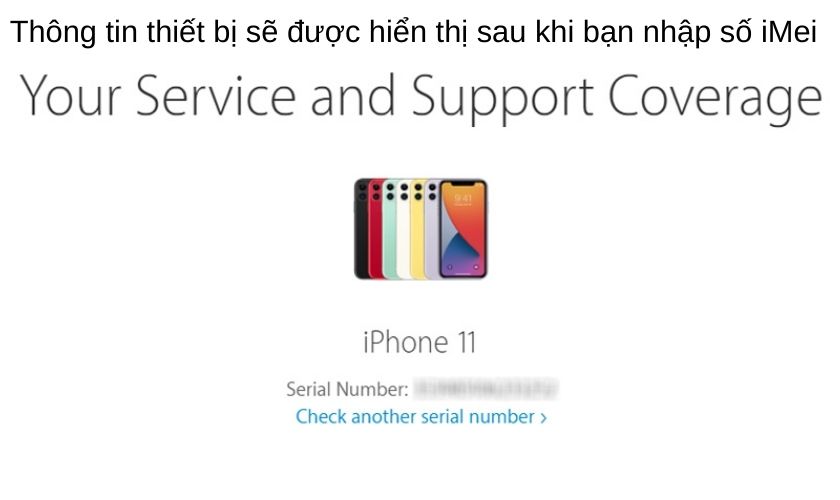
Nếu giao diện không hiển thị bất kỳ thông tin nào, rất có thể bạn đã nhập sai số IMEI của thiết bị. Bạn cần kiểm tra số IMEI trên máy và nhập đúng số IMEI để xem thông tin.
Cũng có trường hợp IMEI không thuộc về Apple, bạn cần liên hệ với nơi bán để tìm hiểu nguyên nhân và giải quyết hợp lý nhé!
Chỉ vài thao tác đơn giản và nhanh chóng là bạn đã có thể xem iMei iPhone, iPad và thông tin thiết bị có số iMei hợp lệ. Nếu cần câu trả lời cho câu hỏi của mình, bạn có thể để lại bình luận bên dưới bài viết. chúc bạn thành công với thủ thuật smartphone này nhé!

